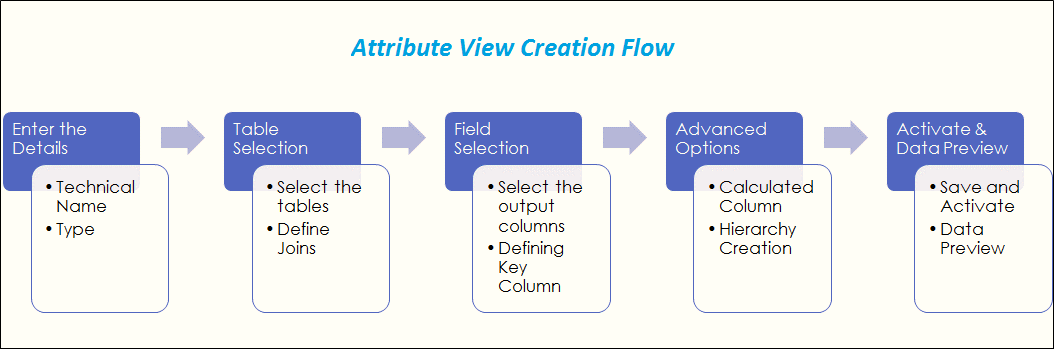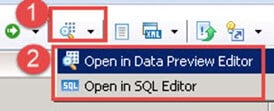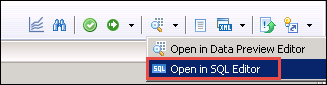点击此处--->
 群内免费提供SAP练习系统(在群公告中)
群内免费提供SAP练习系统(在群公告中)
加入QQ群:457200227(SAP S4 HANA技术交流) 群内免费提供SAP练习系统(在群公告中)
什么是属性?
属性视图就像维。它连接多个表并充当主服务器。属性视图是可重用的对象。
属性视图具有以下优点-
属性视图充当主数据上下文,它为“键/非键”字段提供“文本”或“描述”。
属性视图可以在分析视图和计算视图中重用。
属性视图用于从数据库表中选择列和行的子集。
可以从多个表字段中计算属性(字段)。
没有度量和聚合选项。
属性视图类型
属性视图有3种类型-
| Attribute View Type> | Description |
| Standard | It is a standard attribute which is created by table fields. |
| Time | It is Time attribute view, which is based on default time table – For calendar type Gregorian -
|
| 派生 | 它是从另一个现有属性视图派生的属性视图。派生属性视图将以只读模式打开。唯一可编辑的字段是其描述。 复制自 –当您要定义属性视图时,通过复制现有属性视图,可以使用“复制自”选项。 |
注意:“派生”和“复制自”之间的区别是,在“派生”情况下,您只能编辑新属性视图的描述,而在“复制”情况下,可以完全修改所有内容。
创建标准属性视图
标准视图创建具有以下预定义步骤-
属性视图的表创建
在这里,我们将为产品表创建“标准属性视图”,因此首先我们创建“ PRODUCT”和“ PRODUCT_DESC”表。
用于创建表的SQL脚本如下所示–
产品表脚本-
CREATE COLUMN TABLE "DHK_SCHEMA"."PRODUCT"
(
"PRODUCT_ID" NVARCHAR (10) PRIMARY KEY,
"SUPPLIER_ID" NVARCHAR (10),
"CATEGORY" NVARCHAR (3),
"PRICE" DECIMAL (5,2)
);
INSERT INTO "DHK_SCHEMA"."PRODUCT" VALUES ('A0001','10000','A', 500.00);
INSERT INTO "DHK_SCHEMA"."PRODUCT" VALUES ('A0002','10000','B', 300.00);
INSERT INTO "DHK_SCHEMA"."PRODUCT" VALUES ('A0003','10000','C', 200.00);
INSERT INTO "DHK_SCHEMA"."PRODUCT" VALUES ('A0004','10000','D', 100.00);
INSERT INTO "DHK_SCHEMA"."PRODUCT" VALUES ('A0005','10000','A', 550.00); 产品说明表脚本-
CREATE COLUMN TABLE "DHK_SCHEMA"."PRODUCT_DESC"
(
"PRODUCT_ID" NVARCHAR (10) PRIMARY KEY,
"PRODUCT_NAME" NVARCHAR (10)
);
INSERT INTO "DHK_SCHEMA"."PRODUCT_DESC" VALUES ('A0001','PRODUCT1');
INSERT INTO "DHK_SCHEMA"."PRODUCT_DESC" VALUES ('A0002','PRODUCT2');
INSERT INTO "DHK_SCHEMA"."PRODUCT_DESC" VALUES ('A0003','PRODUCT3');
INSERT INTO "DHK_SCHEMA"."PRODUCT_DESC" VALUES ('A0004','PRODUCT4');
INSERT INTO "DHK_SCHEMA"."PRODUCT_DESC" VALUES ('A0005','PRODUCT5');现在,在模式“ DHK_SCHEMA”中创建表“ PRODUCT”和“ PRODUCT_DESC”。
属性视图创建
步骤1),在此步骤中,
选择“ SAP HANA系统”。
选择内容文件夹。
在内容节点中的Package DHK_SCHEMA下选择Non-Structural Package Modeling,然后右键单击-> new。
选择属性视图选项。
步骤2)现在在下一个窗口中,
输入属性名称和标签。
选择视图类型,这里选择属性视图。
选择子类型为“标准”。
单击完成按钮。
步骤3)信息视图编辑器屏幕将打开。信息编辑器中各部分的详细信息如下-
方案窗格:在此窗格中,存在以下节点-
语义学
数据基础
详细信息窗格:在此窗格中,存在以下选项卡–
柱
查看属性
阶层
语义(场景窗格): 此节点表示视图的输出结构。这是维度。
数据基础(场景窗格): 此节点表示我们用于定义属性视图的表。
在这里,我们放下用于创建属性视图的表。
将显示详细信息窗格的选项卡(列,视图属性,层次结构)。
本地:此处将显示所有本地属性详细信息。
显示:筛选本地属性。
属性的详细信息。
这是用于性能分析,查找列,验证,激活,数据预览等的工具栏。
步骤4)要包含用于创建属性视图的数据库表,请单击数据基础节点,然后按照以下说明逐步进行操作-
从DHK_SCHEMA下的TABLE节点拖动表“ PRODUCT”和“ PRODUCT_DESC”
将“ PRODUCT”和“ PRODUCT_DESC”拖放到数据基础节点。
从“产品”表中选择字段作为“详细输出”窗格。字段图标的颜色从灰色变为橙色。
在详细信息窗格中,从“ PRODUCT_DESC”表中选择字段作为输出。字段图标的颜色从灰色变为橙色。
从两个表中选择作为输出的字段显示在“输出窗格”的“列列表”下。
通过“ PRODUCT_ID”字段将“ PRODUCT”表连接到“ PRODUCT_DESC”。
步骤5)选择Join path,然后右键单击它,然后选择Edit选项。出现“编辑加入条件”屏幕
选择联接类型作为类型“内部”。
选择基数为“ 1..1”。
选择联接类型后,单击“确定”按钮。在下一步中,我们选择列并定义输出键。
步骤6)在这一步中,我们将选择列并定义输出键
选择语义面板。
列选项卡将出现在详细信息窗格下。
选择“ PRODUCT_ID”作为密钥。
字段PRODUCT_ID_1(PRODUCT_DESC表字段)的选中隐藏选项。
单击验证按钮。
成功验证后,单击激活按钮。
用于验证和激活活动的作业日志显示在同一页面的屏幕底部,即如下所示的“作业日志”部分-
步骤7)将创建一个名称为“ AT_PRODUCT”的属性视图。要查看,请刷新“属性视图”文件夹。
转到DHK_SCHEMA-> MODELLING程序包。
属性视图文件夹下的AT_PRODUCT属性视图显示。
步骤8)要在“属性”视图中查看数据,
从工具栏中选择数据预览选项。
从属性视图的数据视图将有两个选项–
在数据预览编辑器中打开(这将显示带有分析选项的数据)。
在SQL编辑器中打开。(这会将输出显示为仅SQL查询输出)。
步骤9)要在数据预览编辑器中查看“视图属性”数据–
有3个选项–分析,不同和原始数据
分析:这是属性视图的图形表示。
通过选择分析选项卡,我们选择标签和轴格式视图的属性。
在标签轴上拖放属性,它将显示在标签轴(X轴)上。
将属性拖放到值轴上,它将显示在值轴(Y轴)上。
输出将以图表,表格,表格和HTML格式提供。
不同值:列的不同值可以在此处显示。这将显示总数。记录所选属性。
“原始数据”选项卡:此选项以表格格式显示属性视图的数据。
单击原始数据选项卡
它将以表格格式显示数据
步骤10)从SQL编辑器中查看属性数据,如下所示–
此选项通过SQL查询从“ SYS_BIC”架构下的列视图显示数据。名为“将在激活属性视图“ AT_PRODUCT”后创建的名称”的列视图。用于查看用于从视图显示数据的SQL查询。
显示用于数据选择的SQL查询。
显示输出。
激活属性视图后,将创建_SYS_BIC模式下的列视图。因此,当我们运行数据预览时,系统从_SYS_BIC模式下的列视图中选择数据。
目录节点“ _SYS_BIC”下的“ AT_PRODUCT”列视图的屏幕快照如下-